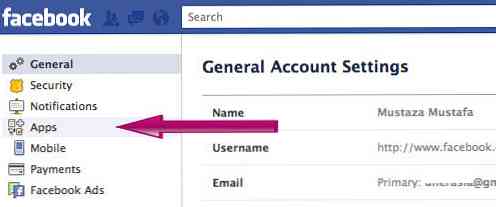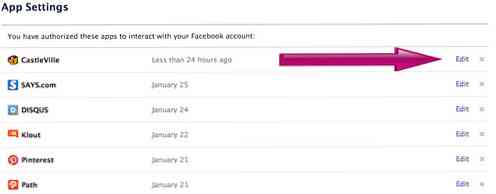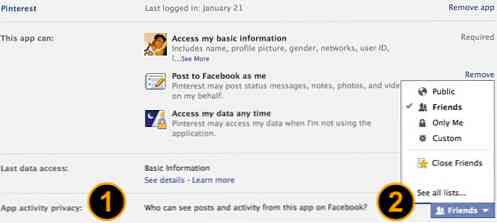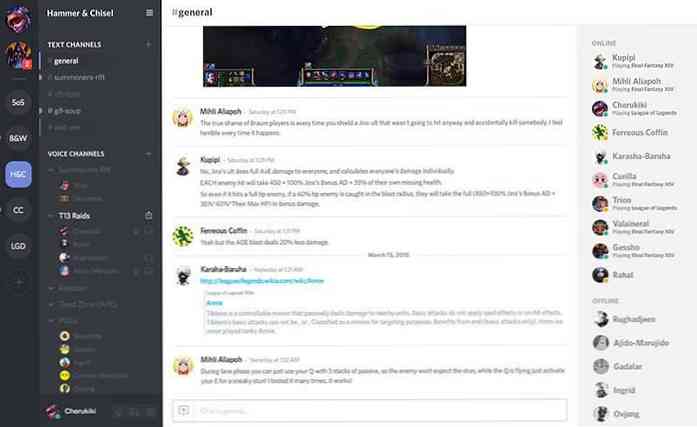Отключение записей активности из приложений Facebook [Quicktip]
Лента новостей на Facebook или «Стена Facebook» - это место, где вы найдете обновления о действиях ваших друзей. Это также, где почти каждый маркетинговый подход наиболее эффективен, благодаря вирусной функции, которую он предлагает. Любое приложение, которое вы используете на Facebook, будет пытаться получить доступ к вашей стене Facebook через опубликованные обновления активности, чтобы оно могло получить больше информации для более широкой аудитории..
Для вас может не иметь большого значения, какие обновления публикуются на вашей стене, но не всем нравится, когда их стена Facebook наполняется несвязанным контентом. И иногда вы сами можете захотеть скрыть определенные действия, которые вы выполняете с помощью приложений Facebook по той или иной причине.
Facebook стал намного более гибким, чем раньше, и на самом деле есть способ скрывать или отключать публикации активности и обновления в ваших приложениях Facebook. В этом уроке мы покажем вам, как.
Вариант приложений
Во-первых, войдите в свою учетную запись Facebook и перейдите на страницу параметров приложения, где вы сможете контролировать обновления своих приложений..
-
Когда вы уже вошли в систему, нажмите на вкладку со стрелкой в правом верхнем углу своей учетной записи Facebok и перейдите в «Настройки учетной записи»..

-
На странице настроек учетной записи, нажмите в левом меню с надписью «Приложения».
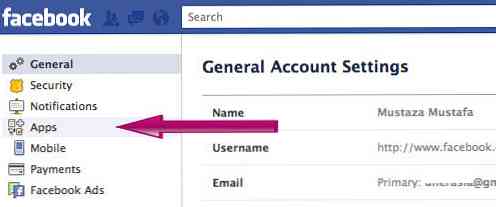
Отключить активность сообщений
Теперь, когда вы находитесь на странице настроек приложения, вы сможете увидеть список приложений, уже связанных с вашей учетной записью с помощью предыдущих соглашений, с которыми вы согласились, при каждом запуске приложения на Facebook или при разрешении любого стороннего приложения. чтобы получить доступ к вашим данным Facebook.

-
Нажмите на ссылку «Изменить» рядом с любым конкретным приложением, чтобы внести изменения, которые вы хотите внести.
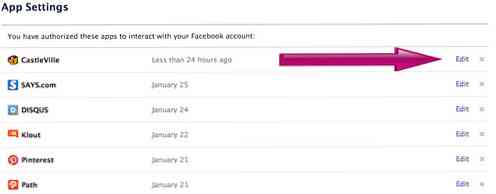
После нажатия на ссылку «Изменить» столбец приложения развернется, чтобы показать некоторую информацию о том, что приложение может сделать с вашей учетной записью Facebook, о типе доступа, которое оно имеет, и о том, как оно может публиковать сообщения на вашей стене Facebook..
-
Найдите «Конфиденциальность активности приложения» и измените «Кто может видеть записи и действия из этого приложения на Facebook?»..
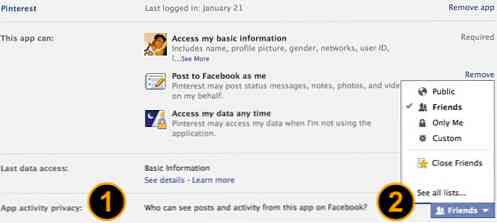
Вы можете изменить видимость постов и действий из этого приложения, расширив его до общедоступного или ограничив его друзьями, семьей или просто самим собой. Если вы хотите полностью скрыть сообщения, просто выберите «Только я», чтобы действия и сообщения не были видны никому другому на Facebook.
Любые изменения, внесенные на этой странице, будут автоматически и немедленно отражены в вашей учетной записи..
Заключение
Там будет ряд приложений, которые вы, возможно, не использовали в течение достаточно долгого времени. Эти приложения будут иметь доступ к информации в вашей учетной записи, поэтому лучше удалить приложение из своей учетной записи. Это можно сделать и с той же страницы. В противном случае вы можете просто контролировать, кто может видеть любые обновления активности из любого конкретного приложения, связанного с вашей учетной записью..